Telegram est une messagerie instantanée multiplateforme qui permet de se connecter et de communiquer avec ses amis et sa famille.
Lorsque vous souhaitez utiliser Telegram sur votre navigateur de bureau, Telegram offre un moyen pratique de se connecter à l’aide du code QR. Il suffit de scanner le code QR pour que Telegram vérifie la connexion et vous authentifie pour accéder à votre compte Telegram sur le web.
Comprendre Telegram Web
Telegram fait partie des principales applications de messagerie basées sur le cloud. Vous pouvez utiliser Telegram sur n’importe quel appareil car il est multiplateforme. De plus, vous pouvez y accéder directement depuis le site web. Avant que Telegram ne vous connecte à votre compte à partir de n’importe quel appareil ou du web, il doit vérifier que vous êtes le propriétaire légitime du compte.
Telegram dispose de différents moyens d’authentifier les utilisateurs. Vous pouvez recevoir un code unique que vous devez saisir pour vous connecter. De même, vous pouvez décider de scanner le code QR dans le cadre de l’authentification du nouvel appareil.
Telegram web est la version navigateur de l’application de bureau Telegram. Vous pouvez vous connecter à partir du site web de Telegram lorsque vous souhaitez accéder à votre compte Telegram sur un navigateur de bureau au lieu d’installer l’application de bureau Telegram. Le site web de Telegram est disponible sur n’importe quel appareil.
Une fois que vous avez ouvert le site web de Telegram, cliquez sur le bouton de connexion, et à partir de là, vous pouvez vous authentifier pour vous connecter.
Comment rejoindre un groupe Telegram par code QR
Comment se connecter à Telegram à l’aide d’un code QR
Tout le monde peut accéder à son site Telegram en utilisant l’option QR. L’avantage de cette option est qu’elle fonctionne parfaitement et commodément lorsque vous n’avez pas le numéro de téléphone que vous avez utilisé lors de la création de votre compte Telegram.
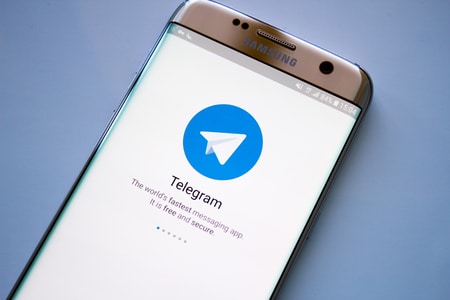
Si vous n’avez aucun moyen de recevoir un OTP sur votre numéro de téléphone, choisissez de scanner le code QR, car aucun numéro de téléphone n’est nécessaire.
Ouvrez votre application mobile Telegram. Ouvrir l’application Telegram
Cliquez sur l’icône de menu en haut. Icône de menu Telegram
Cliquez sur l’option « Paramètres ». Paramètres Telegram
Tapez sur « Devices » sur l’écran suivant. Paramètres des appareils Telegram
Cliquez sur « Link Desktop Device » pour lancer l’option de numérisation. Lier l’appareil de bureau
Dans le navigateur de votre ordinateur, visitez le site Web de Telegram et vous verrez le code QR sur le premier écran. Code QR du site Web de Telegram
Placez votre téléphone sur le code QR pour qu’il le scanne. Scannez le code QR
Une fois que Telegram aura vérifié le code QR, vous serez automatiquement connecté à votre compte Telegram. Connexion à votre compte Telegram
Bingo ! Vous avez scanné avec succès le code QR de Telegram pour vous connecter à votre compte Telegram sur votre navigateur.
Conclusion
L’accès au site web de Telegram peut se faire en scannant le code QR ou en utilisant l’OTP envoyé au numéro de téléphone associé à votre compte Telegram.
Pour vous connecter à l’aide du code QR, ouvrez votre compte Telegram et accédez à l’option permettant de lier des appareils.
Dans votre navigateur, visitez le site web de Telegram et scannez le code QR.
Une fois que Telegram aura vérifié le code, vous serez connecté à votre compte.
